Organic Site Explorer
KeywordsAn unparalleled overview of your site.
Have you ever missed an accessible overview of your entire site and which competitors you have for every landing page? Accuranker's Organic Site Explorer gives you a complete overview of your site and competitors per landing page. You can see
- Who your biggest competitors are for every landing page.
- Which tracked and untracked keywords you and your competitors are indexed for on every landing page.
- Aggregate statistics such as average click-through rate and AI Share of Voice for your and your competitor's landing pages
What is Organic Site Explorer?
Organic Site Explorer is an overview of your site, landing page by landing page. The data is displayed either as a tree or as a table. The tree looks like this
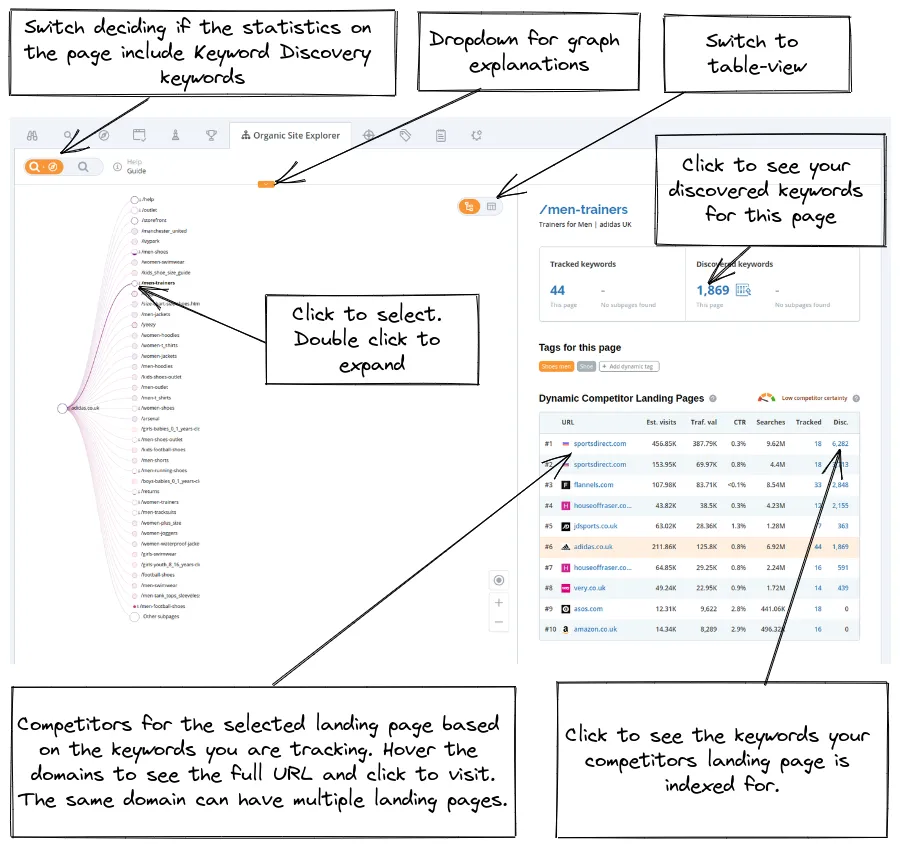
and the table looks like this
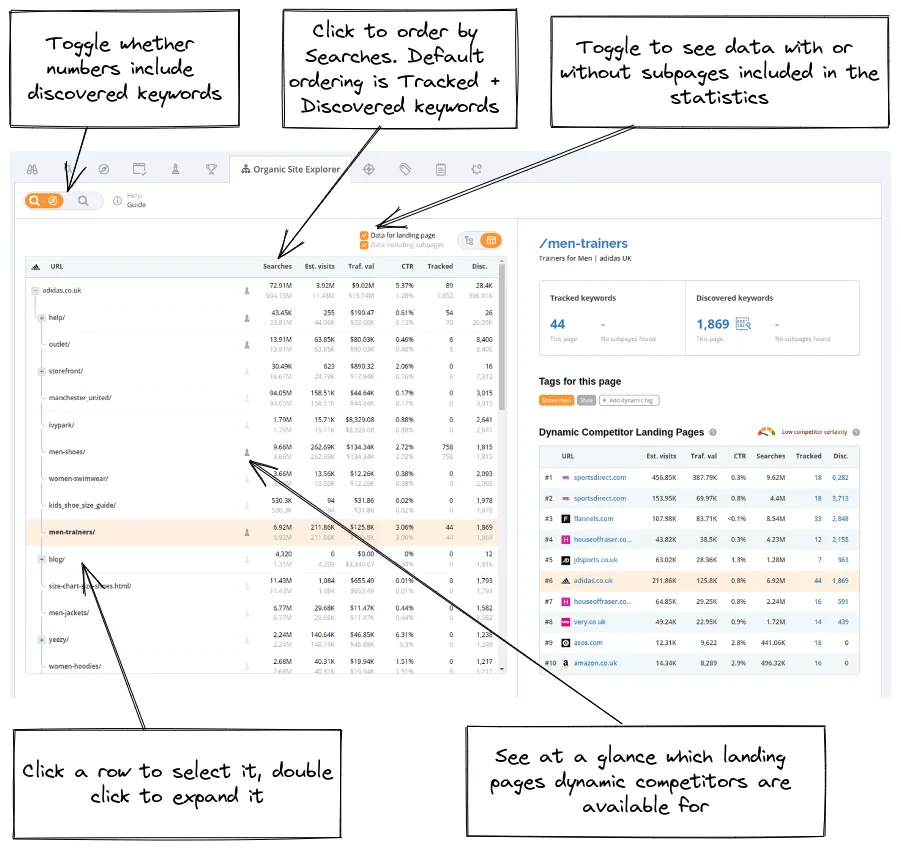
The tree and the table are based on the exact same data and you can dive into each of them by clicking or double-clicking items. The views are even synchronized, meaning that if you navigate through the tree to find a landing page, you can switch to table-mode to see more detailed statistics!
Tip: To navigate the table or tree, click or double-click the pages. In table mode, it's also possible to navigate entirely with the keyboard by pressing tab to switch page, enter to select a page, and space to see subpages.
What are dynamic competitor landing pages?
On each landing page, you see the top competitor landing pages which occur in the same searches as your page. Note that it is dynamic competitor landing pages, not competitor domains. The dynamic competitors we find are based on your tracked keywords.
When in the tracked + discovered keywords view mode we look up these pages in our Keyword Discovery database to get statistics for each landing page. In the tracked keywords only view mode, the statistics are only based on tracked keywords. You can switch view mode with the button in the top left corner.
The more keywords you track, the more certain we are about what the competitor landing pages are.
If you want to see shared keywords or discovered keywords for a competitor landing page, simply click the numbers in the respective columns! If you want to visit a competitor landing page, click the link in the URL column.
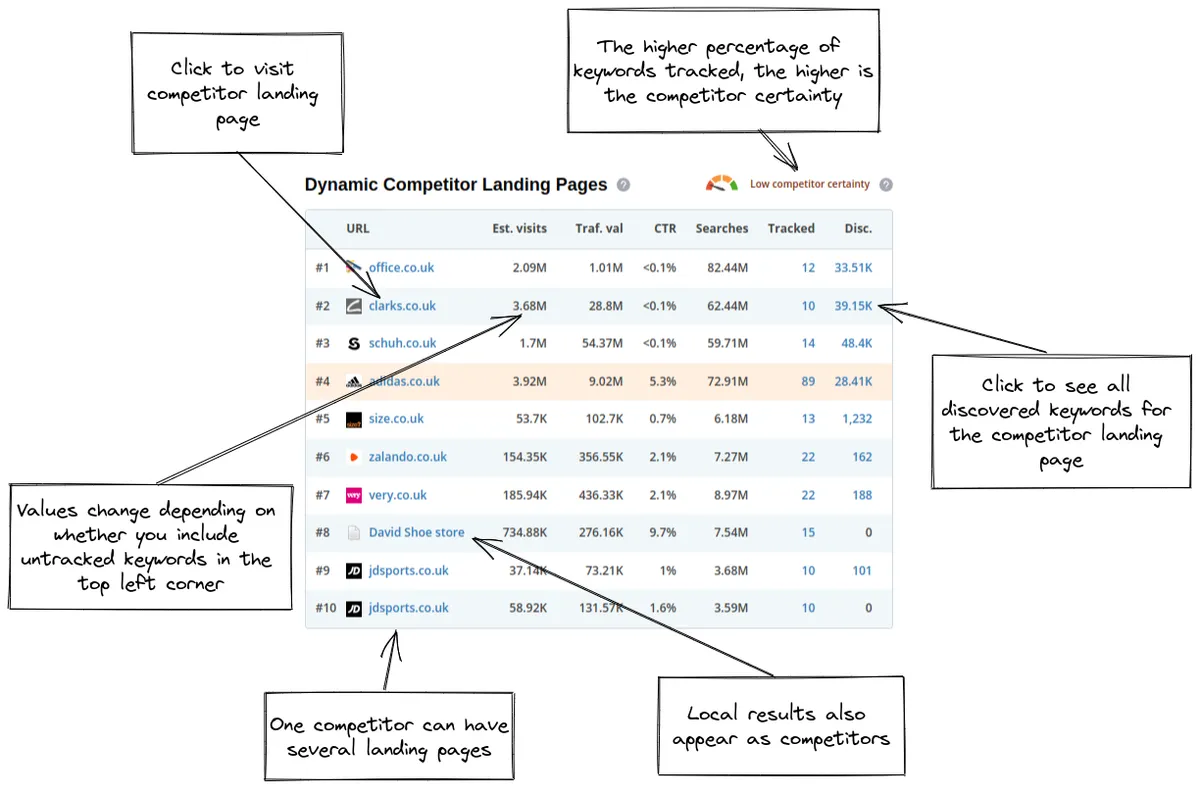
How are the top 10 competitors determined?
We give a score to the ten first results on the SERP for all your tracked keywords for a given landing page. The landing page on rank 1 gets a score of 10, rank 2 receives a score of 9 all the way to rank 10 which receives a score of 1. These scores are then summed for all keywords on this landing page. If you are viewing tracked + untracked keywords, we look up these landing pages in our Keyword Discovery database and add the numbers found here to the score.
How is the Organic Site Explorer table ordered?
By default, the table is ordered by tracked + discovered keywords. The numbers used for ordering is always including subpages. In the table view, you can click on the column names to order the data differently, for instance, to see which pages you have a high CTR. The Organic Site Explorer only supports descending order.
Note that the ordering is the same for the table and the tree view, meaning you can switch the ordering in the table and then view the ordered data in tree mode as well.
Can I filter in the Organic Site Explorer?
Filtering works the same as for the rest of AccuRanker. We have the filter bar at the top of the page where both applied filters are shown and new filters can be added.
You can, for instance, apply a 'contains shoes' filter to the URL to see only parts of the site with shoes in the URL or a 'greater than 1000' filter to the search volume to only see parts of the site where there are individual keywords with a search volume above 1000.
What does the size of the circles mean?
The size of the circles indicates the total number of tracked keywords + Keyword Discovery keywords on the corresponding landing page and all of its subpages. The circles below the chart show what numbers correspond to what size.

What does the color of the circles mean?
The color of the circles indicates the total search volume for tracked and Keyword Discovery keywords on the corresponding landing page and all of its subpages. The color bar below the chart shows what total search volume corresponds to which color.
What does the fill in the circles mean?
The fill in the circles indicates what percentage of keywords are tracked on the corresponding landing page and all of its subpages. Note that low percentages may look like an empty circle.
What do the dashed circles mean?
A dashed border indicates that this landing page doesn't have any subpages which are indexed. A full border indicates that this node has one or more subpages that are indexed.
Can I see which keywords I track on each landing page?
To see which keywords you track on a landing page, click on the number below the "Tracked keywords" header.
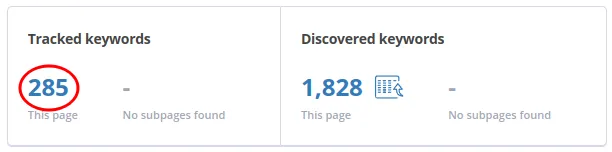
Can I see which keywords I do not track on each landing page?
To see the keywords you do not yet track on a landing page, click on the number below the "Discovered keywords" header.
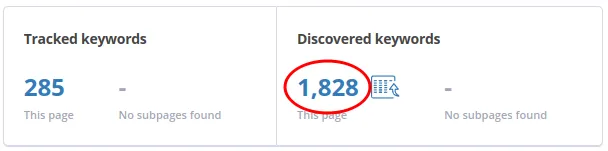
What is shown in the Tags section in the Organic Site Explorer?
In the tags section, you can see all tags related to keywords on the selected landing page. You will see up to 15 tags starting with the tag that most keywords have on this landing page. Hover a tag to see how many keywords have this tag on this landing page. Dynamic tags are colored orange, while standard tags are grey. You can add a dynamic tag for this landing page by clicking on the "Add dynamic tag" button.
To see more than 15 tags on a given landing page, navigate to the "Tag cloud" tab and filter by the corresponding URL.
Why are there some landing pages I cannot see?
There can be two reasons there are landing pages you cannot see.
- If the landing page and all of its subpages are not found on any SERPs across tracked and Keyword Discovery keywords.
- If your site is big, you may notice a circle labeled "Other subpages". This is shown when there are more than 40 subpages for a given landing page. You can configure the maximum subpages per path with the slider at the top of the page.
We prioritize showing the 40 pages with the highest amount of total keywords as a default. You can configure this with the slider at the top of the page. If you, for instance, cannot see the /shoes landing page on your site, you can apply a filter, e.g., 'URL contains /shoes' to show all landing pages with /shoes in the URL.
What does "Other subpages" mean?
See the second part of the answer to "Why are there some landing pages I cannot see".
How do I get access to Organic Site Explorer?
All AccuRanker customers can use this tool. Just add a domain or navigate to an existing domain, and you will find it as a tab.
Still need help?
Customer support
Our live support team is ready to assist you with any issues.

